Postavite što će se dogoditi kada zatvorite poklopac prijenosnog računala pomoću PowerCFG
Postoje korisnici prijenosnih računala koji žele zatvoriti poklopac, ali ne žele da prijenosno računalo uđe u stanje mirovanja. Windows 10 je napravljen tako da reagira na zatvaranje poklopca stavljanjem računala u stanje mirovanja. Time se štedi baterija, a rad se može nastaviti čim stavite poklopac. Međutim, korisnici žele nastaviti raditi programe u pozadini, ali budući da zaslon troši puno baterije, žele da bude isključen. Jedan od načina da to učinite je da zatamnite zaslon ili onemogućite ovu postavku.
Powercfg je koristan uslužni program ako trebate brzo promijeniti postavku napajanja na profilu bez otvaranja sučelja. Ako kod kuće imate više računala i trebate promijeniti postavke na svakom, ovo je svakako zgodno. Ovaj će post voditi kako možete postaviti što se događa kada zatvorite poklopac prijenosnog računala pomoću powercfg u sustavu Windows 10(Windows 10) .
Pročitajte(Read) : Odaberite što čini zatvaranje poklopca prijenosnog računala: isključivanje, hibernacija, mirovanje, ništa(Choose what closing the laptop lid does: Shutdown, Hibernate, Sleep, Nothing) .
Postavite(Set) što će se dogoditi kada zatvorite poklopac prijenosnog računala pomoću PowerCFG
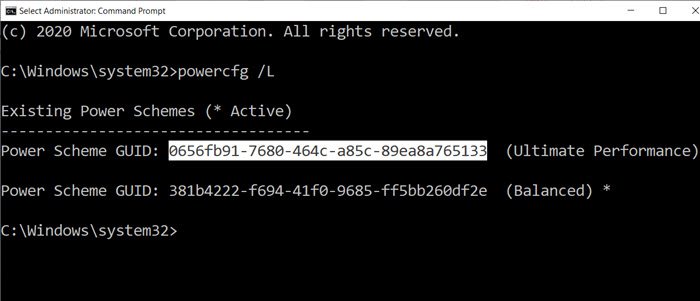
Prvi korak u ovoj metodi je odrediti broj planova napajanja koje imate na računalu, a zatim promijeniti postavku za svaki od njih. Radnje zatvaranja(Close) poklopca nude četiri metode—Ništa, Spavanje(Sleep) , Hibernacija(Hibernate) i Isključivanje(Shutdown) .
Otvorite naredbeni redak(Command Prompt) s administratorskim dopuštenjem, a zatim upišite naredbu powercfg /L da vidite sve planove.
Prikazat će popis GUID(GUIDs) -ova zajedno s nazivima moći. Obavezno(Make) zabilježite GUID za koji želite promijeniti. Zvjezdica označava aktivni ili trenutni plan.
Budući da prijenosna računala rade na bateriju i na izravno napajanje, morat ćete napraviti promjene za oba ili barem jedan na temelju vaših zahtjeva.
Koristit ćemo dvije opcije s naredbom powercfg:
- -set ac valueindex
- -postavi indeks vrijednosti istosmjerne(dc) struje
AC znači kada je prijenosno računalo priključeno, a DC znači kada radi na bateriju.
powercfg -setdcvalueindex <GUID> 4f971e89-eebd-4455-a8de-9e59040e7347 5ca83367-6e45-459f-a27b-476b1d01c936 <LIDValue> powercfg -setacvalueindex <GUID> 4f971e89-eebd-4455-a8de-9e59040e7347 5ca83367-6e45-459f-a27b-476b1d01c936 <LIDValue>
Gdje je GUID iz gornje naredbe, a LIDValue može biti 01,2,3 i 4.
- 0 = ništa
- 1= Spavanje
- 2= Hibernacija
- 3= Isključivanje
Važno je napomenuti da se GUID može mijenjati od računala do računala i uvijek je dobro saznati točan GUID , a zatim izvršiti promjenu. Ako ga trebate često mijenjati, stvorite batch datoteku i izvršite je prema potrebi.
Nadam se da je objavu bilo lako pratiti i da sada možete promijeniti radnju kada zatvorite poklopac prijenosnog računala pomoću powercfg-a u Windows 11/10 .
Pročitajte sljedeće(Read next) : Kako promijeniti radnju otvaranja poklopca prijenosnog računala(change Laptop Lid Open Action) u sustavu Windows 11/10.
Related posts
Postavite vremensko ograničenje monitora pomoću naredbenog retka PowerCFG u sustavu Windows 10
Promijenite postavke multimedije pomoću alata PowerCFG u sustavu Windows 11/10
Promijenite stanje napajanja procesora kada je na bateriji pomoću PowerCFG
Promijenite način uštede energije bežičnog adaptera pomoću PowerCFG
Onemogućite Pitaj za lozinku pri buđenju zaslona pomoću PowerCFG
Promijenite konfiguraciju napajanja za izvedbu pomoću PowerCFG
Nije moguće ispisati nakon nestanka struje ili nestanka struje u sustavu Windows 10
Windows PC ne spava; Način mirovanja ne radi u sustavu Windows 11/10
Opcije napajanja nedostaju u izborniku Start u sustavu Windows 11/10
PowerPlanSwitcher vam omogućuje brzu promjenu planova napajanja u sustavu Windows 11/10
Plan napajanja se stalno mijenja u sustavu Windows 11/10
Popravite skok struje na grešci USB priključka u sustavu Windows 11/10
Kako omogućiti ili onemogućiti uštedu baterije u sustavu Windows 11/10
Vodič za Microsoft Power Automate - Kako započeti
Proces snimanja nije uspio - Greška kalibracije snage ili Greška srednje brzine
Kako omogućiti ili onemogućiti Dopusti mjerače vremena buđenja u sustavu Windows 11/10
Kako promijeniti radnju otvaranja poklopca prijenosnog računala u sustavu Windows 11/10
Trebam li spavati, hibernaciju ili isključiti Windows PC noću?
Kako provjeriti izlaznu snagu USB porta u sustavu Windows 11/10
Najbolji Microsoft Power Automate predlošci za web
